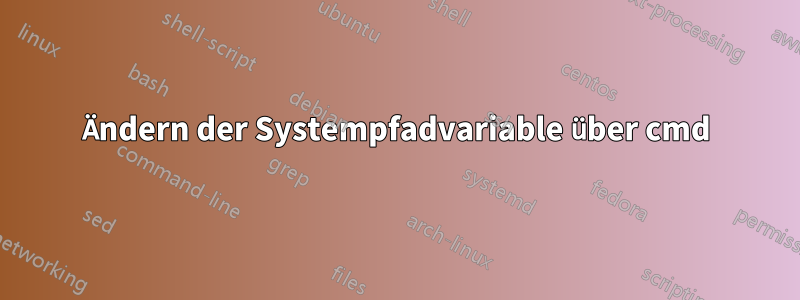
Ich versuche, den Pfadwert meines Systems zu ändern. Ich brauche das, da ich ein Software-Upgrade durchführe und die Benutzer Zugriff auf das alte und das neue System haben müssen. Ich stelle ihnen einen Umschaltknopf zur Verfügung, mit dem sie die Einstellungen ändern und beide verwenden können.
Dazu muss ich unter anderem den Systempfadwert ändern. Dazu habe ich eine .reg-Datei. Wenn ich dieses Skript ausführe, erhalte ich die Meldung „Die darin enthaltenen Schlüssel und Werte wurden erfolgreich zur Registrierung hinzugefügt.“
Wenn ich meine Registrierung überprüfe, wird die Änderung jedoch nicht angezeigt.
Mein ursprünglicher Wert für den Systempfad ist:
C:\Oracle01\product\11.2.0\client_1\bin;C:\Program Files\NVIDIA Corporation\PhysX\Common;%SystemRoot%\system32;%SystemRoot%;%SystemRoot%\System32\Wbem;%SYSTEMROOT%\System32\WindowsPowerShell\v1.0\;C:\Infor\Unify\Runtime52\;C:\Program Files\QuickTime\QTSystem\;c:\Program Files\Microsoft SQL Server\110\Tools\Binn\ManagementStudio\;c:\Program Files\Microsoft SQL Server\110\Tools\Binn\;c:\Program Files\Microsoft SQL Server\110\DTS\Binn\
Meine Registrierungsdatei sieht wie folgt aus:
Windows Registry Editor Version 5.00
[HKEY_LOCAL_MACHINE\SYSTEM\CurrentControlSet\Control\Session Manager\Environment]
"Path"="REG_EXPAND_SZ:C:\Oracle01\product\11.2.0\client_1\bin;C:\Program Files\NVIDIA Corporation\PhysX\Common;%SystemRoot%\system32;%SystemRoot%;%SystemRoot%\System32\Wbem;%SYSTEMROOT%\System32\WindowsPowerShell\v1.0\;c:\Visual\RunTime40\;C:\Program Files\QuickTime\QTSystem\;c:\Program Files\Microsoft SQL Server\110\Tools\Binn\ManagementStudio\;c:\Program Files\Microsoft SQL Server\110\Tools\Binn\;c:\Program Files\Microsoft SQL Server\110\DTS\Binn\"
Ich möchte, dass der Eintrag C:\Infor\Unify\Runtime52\ im Pfad in c:\Visual\RunTime40\ geändert wird.
Bitte lassen Sie mich wissen, was mir hier fehlt. Meine Registrierungsdatei befindet sich auf meinem lokalen Laufwerk C.
Danke, Vidya.
Antwort1
Wie in Kommentaren
Um Ihre lokalen Pfade zu ändern, tun Sie dies über die Konsole, Sie verwenden SET-Befehle, damit können Sie
Liste der verfügbaren Umgebungsvariablen anzeigen
SET
Erstellen Sie eine neue Umgebungsvariable
SET newenv=hello;
Aktualisieren einer Variable
SET newenv=%newenv%cya;
Kann es auspinn
echo %newenv%
SET %newenv%
Bei Systemregistrierungsschlüsseln
du kannst
registry /s <file>.reg
/ssteht für schweigen.


